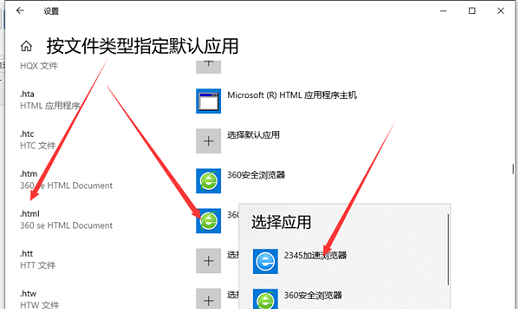很多朋友不知道如何用Win10的默认应用设置创建关联,下面小编就来分享一下用Win10的默认应用设置创建关联的方法。让我们和边肖一起看看吧,相信会对大家有所帮助。
如何创建与Win10默认应用设置的关联?Win10默认应用程序设置创建关联的方法。
1.用快捷键‘win R’进入运行窗口,输入‘control’,回车打开控制面板,如图所示。
: 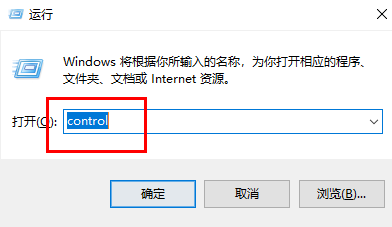 2.进入新界面后,点击‘默认程序’选项,如图所示。
2.进入新界面后,点击‘默认程序’选项,如图所示。
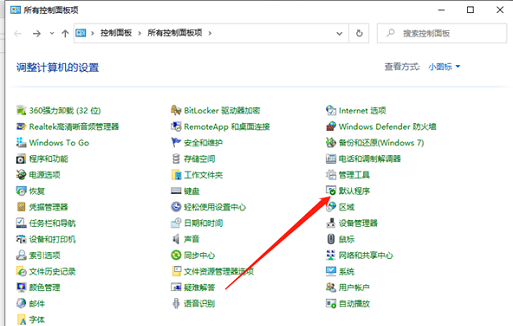 3,然后点击“设置默认程序”,如图所示。
3,然后点击“设置默认程序”,如图所示。
:  4.在界面中,我们看到有一些预设的默认程序关联,如图。
4.在界面中,我们看到有一些预设的默认程序关联,如图。
: 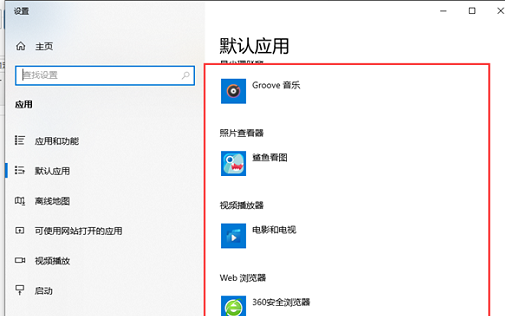 5.在“默认程序”界面中,点击“将文件类型或协议与程序关联”选项,选择“按文件类型指定默认程序”或“按协议指定默认应用程序”,点击扩展名即可查看当前打开的默认程序。
5.在“默认程序”界面中,点击“将文件类型或协议与程序关联”选项,选择“按文件类型指定默认程序”或“按协议指定默认应用程序”,点击扩展名即可查看当前打开的默认程序。
如图所示。
: 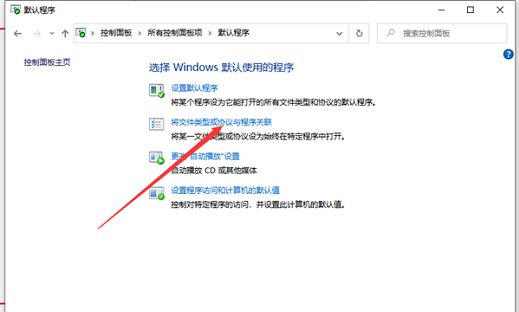
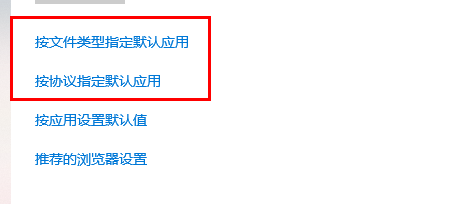 6.比如点击左边的html文件,我们可以选择不同的浏览器在右边打开,如图。
6.比如点击左边的html文件,我们可以选择不同的浏览器在右边打开,如图。